Come liberare spazio su Windows 10 senza installare programmi esterni
I programmi per gestire lo spazio su disco all’interno dei sistemi operativi Windows sono davvero tantissimi: tra software dedicato allo scopo e funzionalità all’interno di janitor (ovvero programmi addetti alla gestione della pulizia e dell’integrità del sistema) le possibilità sono davvero numerose, ma Microsoft ha deciso di introdurre nel suo ultimo sistema operativo uno strumento integrato che, in realtà, rappresenta il successore di “Pulitura disco” presente fino a Windows 8.1.
Di fatto, liberare spazio su Windows 10 è diventata un’operazione nettamente più rapida rispetto ai suoi predecessori grazie allo strumento integrato di gestione dell’archiviazione: in realtà avevamo visto qualcosa del genere già in Windows Phone qualche anno fa ed aspettarsi una sorta di “unificazione” anche per il sistema operativo desktop era piuttosto lecito.
Senza dilungarci in ulteriori chiacchiere, scopriamo come liberare spazio su Windows 10 grazie al sopracitato strumento!
Liberare spazio su Windows 10 velocemente
Il “successore” di Pulitura Disco in chiave moderna si trova in Impostazioni > Sistema > Archiviazione e si presenta in una veste che tutti gli utilizzatori di Windows Phone 8.1 conoscono piuttosto bene:
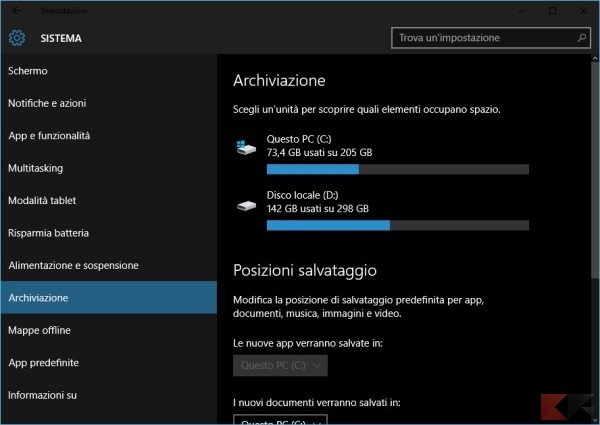
Vedrete in quest’area la lista delle partizioni presenti sul sistema: cliccando su ciascuna di esse saranno mostrati i dettagli sull’uso dell’archiviazione sulla partizione selezionata, ovvero su quali file (categorizzati per tipologia):
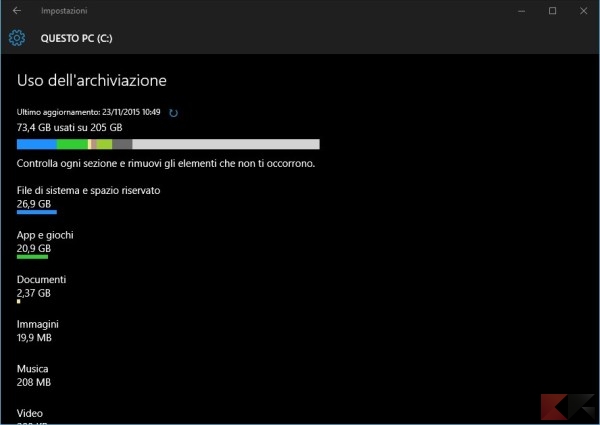
Cliccando su ciascuna sezione potrete visualizzarne i dettagli ed eventualmente gestire i file a seconda della sezione stessa: per esempio, non potrete effettuare alcuna modifica in “File di sistema e spazio riservato” poiché si tratta di file vitali; cliccando su “App e giochi”, invece, avrete la possibilità di ordinare i programmi e le app installate per dimensioni ed eventualmente eliminare al volo quelle che non vi son più utili o che a vostro avviso occupano meno spazio.
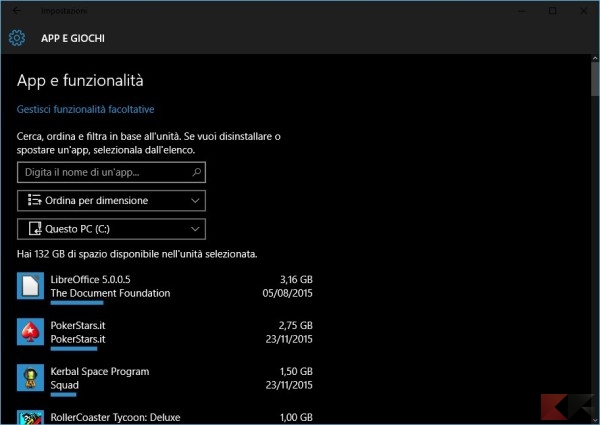
Cliccando sulle sezioni Documenti, Immagini, Musica Video, Email e OneDrive potrete visualizzare lo spazio occupato dalle sezioni stesse ed eventualmente eliminare i file troppo voluminosi tramite Esplora Risorse o il programma di posta predefinito.

Particolarmente interessante è la sezione File Temporanei: in essa verranno mostrati quei file non indispensabili all’uso del sistema (ad esempio i file nel cestino, i download, i file relativi all’installazione del precedente SO e quant’altro) che possono essere eliminati in tutta sicurezza, ovviamente a discrezione dell’utente. Basterà un click per liberare lo spazio in corrispondenza di ciascuna voce.
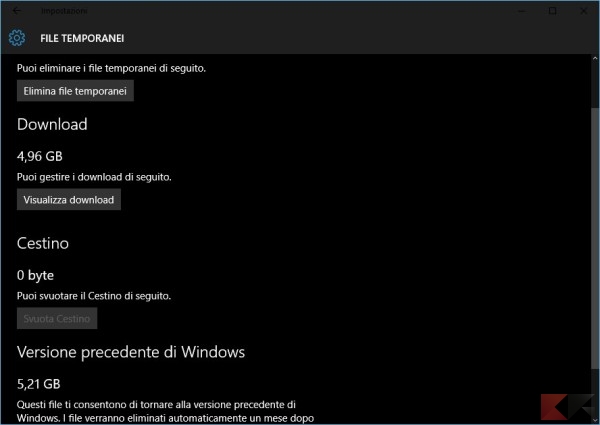
Nella sezione “Altro“, infine, vengono mostrati (rigorosamente in ordine di spazio occupato) tutti quei file e quelle cartelle a cui il sistema operativo non è stato in grado di attribuire una categoria precisa: da lì potrete avere piena consapevolezza di cosa altro occupi spazio sul vostro sistema, tuttavia prima di eliminare file e cartelle da quella sezione vi consigliamo di accertarvi di cosa questi effettivamente siano, in quanto un’eliminazione sbagliata potrebbe compromettere il corretto funzionamento del sistema stesso.
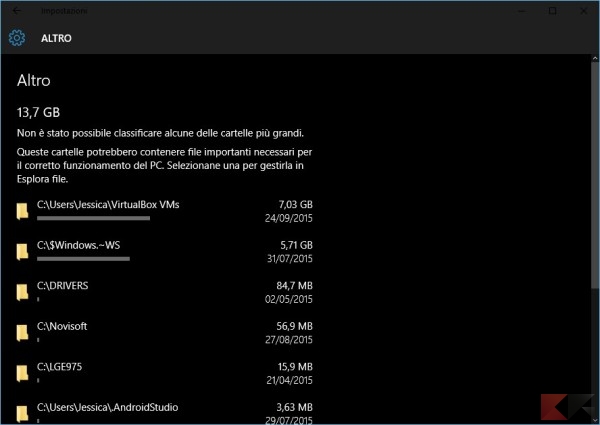
L’articolo Come liberare spazio su Windows 10 senza installare programmi esterni appare per la prima volta su Chimera Revo – News, guide e recensioni sul Mondo della tecnologia.
Se vuoi sostenerci, puoi farlo acquistando qualsiasi cosa dai diversi link di affiliazione che abbiamo nel nostro sito o partendo da qui oppure alcune di queste distribuzioni GNU/Linux che sono disponibili sul nostro negozio online, quelle mancanti possono essere comunque richieste, e su cui trovi anche PC, NAS e il ns ServerOne. Se ti senti generoso, puoi anche donarmi solo 1€ o più se vuoi con PayPal e aiutarmi a continuare a pubblicare più contenuti come questo. Grazie!
Hai dubbi o problemi? Ti aiutiamo noi!
Se vuoi rimanere sempre aggiornato, iscriviti al nostro canale Telegram.Se vuoi ricevere supporto per qualsiasi dubbio o problema, iscriviti alla nostra community Facebook o gruppo Telegram.
Cosa ne pensi? Fateci sapere i vostri pensieri nei commenti qui sotto.
Ti piace quello che leggi? Per favore condividilo con gli altri.


















